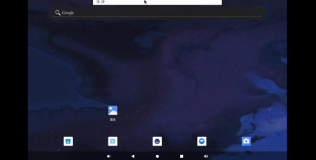小菜最近正在处理客户端顶部沉浸式展示图片,借此整理了一下小菜自己研究测试的沉浸式状态栏。
沉浸式状态栏大家都很熟悉,即 APP 界面图片延伸到状态栏, 应用本身沉浸于状态栏,即顶部不会默认展示系统的黑条。因为小菜技术有限,理解不透彻,所以仅分享一下自己应用测试中可以呈现的几种样式。
基本样式
公共的步骤:
- 布局文件中添加使用 Toolbar 控件(纯色 Toolbar 背景色为颜色,图片 Toolbar 样式设置背景色为图片或添加一个 ImageView 控件),在文件根布局与 Toolbar 中添加 android:fitsSystemWindows="true",这个很重要,可以使背景图片延伸至状态栏,当然在 Java 文件中设置一样的效果;
<?xml version="1.0" encoding="utf-8"?>
<LinearLayout xmlns:android="http://schemas.android.com/apk/res/android"
android:layout_width="match_parent"
android:layout_height="match_parent"
android:background="@android:color/white"
android:fitsSystemWindows="true"
android:orientation="vertical">
<android.support.v7.widget.Toolbar
android:id="@+id/toolbar"
android:layout_width="match_parent"
android:layout_height="wrap_content"
android:background="@color/colorAccent"
android:fitsSystemWindows="true">
</android.support.v7.widget.Toolbar>
</LinearLayout>
- 设置主题样式,一般是三个 style.xml 文件,分别是 values (默认)、 values-v19 (处理 Android4.4 版本) 和 values-v21 (处理 Android5.0以后的半透明);
values style.xml
<style name="ToorbarTheme" parent="Theme.AppCompat.Light.NoActionBar">
<item name="android:windowNoTitle">true</item>
<item name="android:windowFullscreen">false</item>
<item name="windowActionBar">false</item>
<item name="windowNoTitle">true</item>
<item name="android:windowIsTranslucent">true</item>
<item name="android:windowActionBar">false</item>
</style>
values-v19 style.xml
<style name="ToorbarTheme" parent="Theme.AppCompat.Light.NoActionBar">
<item name="android:windowNoTitle">true</item>
<item name="android:windowFullscreen">false</item>
<item name="android:windowTranslucentStatus">false</item>
<item name="android:windowTranslucentNavigation">true</item>
<item name="windowActionBar">false</item>
<item name="windowNoTitle">true</item>
<item name="android:windowIsTranslucent">true</item>
</style>
values-v21 style.xml
<style name="ToorbarTheme" parent="Theme.AppCompat.Light.NoActionBar">
<item name="android:windowNoTitle">true</item>
<item name="android:windowFullscreen">false</item>
<item name="windowActionBar">false</item>
<item name="windowNoTitle">true</item>
<item name="android:windowIsTranslucent">true</item>
<item name="android:windowActionBar">false</item>
</style>
- Java 代码中处理导航栏变黑和透明的主题版本判断;
if (Build.VERSION.SDK_INT >= Build.VERSION_CODES.LOLLIPOP) {
val window = window
window.addFlags(WindowManager.LayoutParams.FLAG_DRAWS_SYSTEM_BAR_BACKGROUNDS)
window.statusBarColor = resources.getColor(R.color.colorAccent)
window.decorView.systemUiVisibility = View.SYSTEM_UI_FLAG_LAYOUT_STABLE or View.SYSTEM_UI_FLAG_LAYOUT_FULLSCREEN
}
纯色 Toolbar 样式
正常纯色 Toolbar 样式
纯色 Toolbar 在使用中一般会将顶部状态栏设置与 Toolbar 背景色一致;
val window = window
window.addFlags(WindowManager.LayoutParams.FLAG_DRAWS_SYSTEM_BAR_BACKGROUNDS)
window.statusBarColor = resources.getColor(R.color.colorAccent)
被遮挡操作栏 Toolbar
在测试过程中会出现底部虚拟操作按纽栏目被遮挡,如下图,此时应注意设置 systemUiVisibility 属性。
window.decorView.systemUiVisibility = View.SYSTEM_UI_FLAG_LAYOUT_STABLE or View.SYSTEM_UI_FLAG_LAYOUT_FULLSCREEN
无状态栏 Toolbar 样式(一般不会应用)
无状态栏 Toolbar 样式
无状态栏 Toolbar 样式一般不会在日常中使用,但是测试的过程中发现,分享给大家,其根本原因是主题中
<item name="android:windowFullscreen">true</item>,其他处理上面完全相同。
<style name="ToorbarNoBarTheme" parent="Theme.AppCompat.Light.NoActionBar">
<item name="android:windowBackground">@null</item>
<item name="android:windowNoTitle">true</item>
<item name="android:windowFullscreen">true</item>
<item name="windowActionBar">false</item>
<item name="windowNoTitle">true</item>
</style>
图片 Toolbar 样式
图片 Toolbar 样式
图片 Toolbar 样式,一般分两种:一种是设置 Toolbar 背景图 background;另一种是添加一个 ImageView 控件。小菜用的是作为 Toolbar 背景图 background 方式处理,使用 ImageView 控件时还需要单独处理图片,并有部分拉伸的可能。
图片作为布局背景沉浸样式
图片布局背景
图片背景被拉伸
- 图片作为布局背景的方式比较简单,方式与公共的相同,只是不需要 Toolbar 而已。
- 测试发现,若将根布局的高设为
android:layout_height="wrap_content"时图片正常展示,如果为android:layout_height="match_parent"则图片会被拉伸,当然小菜认为根布局设置为 wrap_content 方式是不合理的。 - 小菜的解决方法是使用 layer-list 的 drawable,类似于启动页初始加载时的样式。
<?xml version="1.0" encoding="utf-8"?>
<layer-list xmlns:android="http://schemas.android.com/apk/res/android">
<item android:drawable="@color/colorPrimary"></item>
<item android:top="26dp">
<bitmap
android:gravity="top|center_horizontal"
android:src="@mipmap/icon_bg" />
</item>
</layer-list>
Tips1:还有一种样式与沉浸式展示效果一样,就是折叠布局 CollapsingToolbarLayout 折叠后的效果也是沉浸式状态,可以固定折叠后的状态,但是并不建议这样处理,只是偶然想到而已,各位有兴趣可以研究一下。
Tips2:使用 Toolbar 时,建议不要再多添加一层布局 Layout,需要的话可以用 CoordinatorLayout。
Screenshot_20180424-224557.jpg
<!-- 不建议用: -->
<LinearLayout
android:id="@+id/user_header_new_login_lay"
android:layout_width="match_parent"
android:layout_height="wrap_content"
android:gravity="center"
android:orientation="vertical">
<android.support.v7.widget.Toolbar
android:layout_width="match_parent"
android:id="@+id/test_tb"
android:fitsSystemWindows="true"
android:layout_height="100dp">
</android.support.v7.widget.Toolbar>
</LinearLayout>
<!-- 建议使用: -->
<android.support.design.widget.CoordinatorLayout
android:layout_width="match_parent"
android:layout_height="match_parent"
android:fitsSystemWindows="true">
<android.support.design.widget.AppBarLayout
android:layout_width="match_parent"
android:layout_height="wrap_content"
android:fitsSystemWindows="true"
app:elevation="0dp">
<android.support.v7.widget.Toolbar
android:layout_width="match_parent"
android:id="@+id/test_tb"
android:fitsSystemWindows="true"
android:layout_height="100dp">
</android.support.v7.widget.Toolbar>
</android.support.design.widget.AppBarLayout>
</android.support.design.widget.CoordinatorLayout>
下面的是小菜我的公众号,欢迎闲来吐槽哦~
公众号